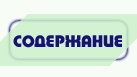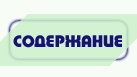
Нумерованные и маркированные списки

При создании списков KLyX явно превосходит возможности большинства
текстовых процессоров. KLyX различает четыре типа списков, а именно:
- Itemize -- создает маркированный список;
- Enumerate -- создает нумерованный список;
- Description -- использует заданное слово для выделения;
- List -- создает уникальную метку для каждого элемента.
Все окружения могут содержать до шести уровней вложенности. Для того чтобы
перейти на следующий уровень вложенности удобно пользоваться специальной
кнопкой  на панели инструментов.
Нажатие на нее увеличивает уровень вложенности. Для увеличения уровня
вложенности списка также можно использовать пункт Change Invironment
Depth из меню Layout. Для изменения уровня вложенности можно
использовать и клавиатуру: нажатие комбинации клавиш
Alt+P+стрелка вправо увеличивает уровень вложенности, а
Alt+P+стрелка влево -- уменьшает его. Для того чтобы при вводе
следующего элемента списка остаться на том же уровне вложенности, нажимайте
Alt+Enter вместо Enter.
на панели инструментов.
Нажатие на нее увеличивает уровень вложенности. Для увеличения уровня
вложенности списка также можно использовать пункт Change Invironment
Depth из меню Layout. Для изменения уровня вложенности можно
использовать и клавиатуру: нажатие комбинации клавиш
Alt+P+стрелка вправо увеличивает уровень вложенности, а
Alt+P+стрелка влево -- уменьшает его. Для того чтобы при вводе
следующего элемента списка остаться на том же уровне вложенности, нажимайте
Alt+Enter вместо Enter.
KLyX при использовании окружения Itemize создает для разных уровней
вложенности различные метки, но это различие становится видно только при
печати документа, на экране оно не отражается.
Если стандартные метки не устраивают пользователя по каким либо причинам,
то их можно изменить, используя пункт Document из меню
Layout. В окне Document Layout при нажатии на кнопку Bullet
Shapes открывается новое окно Itemize Bullet Selection,
где можно задать новую метку для каждого из уровней вложенности (Bullet Depth).
Пример
Список, созданный при помощи окружения Itemize.
-
- Анаконда
-
 большая
большая
-
 маленькая
маленькая
-
- Питон
-
 большой
большой
-
 очень
очень
-
 не очень
не очень
-
 маленький
маленький
Список, созданный при помощи окружения Enumerate.
- 1. Млекопитающие
- (a) Волки
- (b) Медведи
- 2. Птицы
Окружение Description использует первое слово первой строки абзаца в
качестве метки. Если же хочется в качестве метки применить два или более слов,
то их нужно разделять не обыкновенным пробелом, а вставлять специальный символ.
Для этого выберите в меню Insert пункт Special Characters,
затем Protected Blank, или воспользуйтесь комбинацией клавиш
Ctrl+Space.
Пример
Окружение Description подходит для создания словарных статей.
- Слоны
- гигантские животные, обладают огромной силой, распространены в Индии и
Африке.
- Кенгуру
- сумчатое млекопитающее, имеет очень мощные задние конечности, обитает в
Австралии.
Окружение List не создает нумерованных списков. Аналогично
Description, оно использует созданные пользователем метки. Отличие в
том, что List не выделяет метку жирным шрифтом и использует для метки
первое слово каждой строки (а не абзаца).



 на панели инструментов.
Нажатие на нее увеличивает уровень вложенности. Для увеличения уровня
вложенности списка также можно использовать пункт Change Invironment
Depth из меню Layout. Для изменения уровня вложенности можно
использовать и клавиатуру: нажатие комбинации клавиш
Alt+P+стрелка вправо увеличивает уровень вложенности, а
Alt+P+стрелка влево -- уменьшает его. Для того чтобы при вводе
следующего элемента списка остаться на том же уровне вложенности, нажимайте
Alt+Enter вместо Enter.
на панели инструментов.
Нажатие на нее увеличивает уровень вложенности. Для увеличения уровня
вложенности списка также можно использовать пункт Change Invironment
Depth из меню Layout. Для изменения уровня вложенности можно
использовать и клавиатуру: нажатие комбинации клавиш
Alt+P+стрелка вправо увеличивает уровень вложенности, а
Alt+P+стрелка влево -- уменьшает его. Для того чтобы при вводе
следующего элемента списка остаться на том же уровне вложенности, нажимайте
Alt+Enter вместо Enter.